Зачем может понадобится записать музыку, песню, голос, звук в хорошем качестве в домашних условиях?
Причины могут быть принципиально разными, от простого желания увековечить в звуке памятное событие или голос ребёнка до записи приличного качества демо-ролика песни.
Записать звук можно элементарно на диктофон в телефоне, но какой будет эта запись знаете сами.
Развитие технологий идёт полным ходом. И говоря о доступности звукозаписи, надо отметить, что нам с вами в наш век в этом плане везёт. На самом деле поле для музыкального творчества дома за каких то 10 прошедших лет расширилось значительно. Настолько, что, имея обыкновенный средний компьютер, профессиональную или полупрофессиональную звуковую плату, приличный микрофон, мониторы, небольшой микшер и наушники, программы и время, можно приступать к освоению цифровой звукозаписи.
Также начинающему звукорежиссёру не помешают знания особенностей восприятия звуковых волн разных частот, основ звукозаписи, работы по сведению, обработке звуковых дорожек и мастерингу.
Как правильно подключить микшер к звуковой карте для записи. Настройка сетапа.

Как и упоминалось выше для записи звука непосредственно на компьютер нужно установить:
- Звуковую карту (плату), например, M-Audio Audiophile 2496 (не высокой ценовой категории);
- Компьютерную программу — звуковой редактор, например, CoolEditPro или Cubase SX.
Далее нам понадобится микшер, который подключается к звуковой карте соответствующими шнурами. Один шнур на выход из микшера, по нему будет идти записываемый звук.
Второй на вход, по нему из компьютера на микшер, а затем в наушники пойдёт звук записанных ранее партий инструментов, например ритм-гитары. Таким образом, слыша ритм, можно будет сыграть и записать соло.
К микшеру можно подключить микрофоны, электронные инструменты и наушники для контроля и возможности, к примеру записать дорожку с вокальной партией. В наушники пускаем записанную музыку, поём в микрофон.

Микрофон для записи вокала нужно приобрести хороший, лучше конденсаторный. Более дешёвый, но вполне приемлемый вариант — динамический концертный микрофон Shure.
Для записи акустической гитары со встроенным звукоснимателем наиболее приемлемый вариант — гитара с узкой декой без отверстия.
Перейдём к программному обеспечению для звукозаписи и обработки звука.
Как и любой другой софт, возможности и нюансы работы со звуковыми редакторами нужно внимательно изучить. У каждой программы есть свои особенности.
Например, в Cubase SX можно воспользоваться MIDI, подключив библиотеку сэмплов из Reason, и записать партии барабанов, бас-гитару и других инструментов.
Ориентируясь на получившуюся дорожку ритм-секции в CoolEditPro записать партии живой акустической гитары, губной гармошки, других инструментов и голос.
Далее произвести амплитудно-частотную обработку дорожек, применить различные эффекты, сделать сведение, панорамирование, произвести настройку эквалайзером, нормализовать.
как превратить usb микшер в аудио карту / запись через микшер
При выборе параметров соответствующих высокому качеству записываемых исходных дорожек степень потерь качества в процессе обработки звука будет минимальной.
Для сведения дорожек нужны мониторы — специальные колонки с линейными параметрами звука, усилитель. Это оборудование стоит не дёшево и для большинства простых смертных для использования дома настоящие профессиональные студийные мониторы просто не по карману, их цена — десяток тысяч у.е. Выход — купить за порядка 700 баксов вполне сносные псевдо-студийные мониторы. Ещё один компромисс — использование в качестве мониторов музыкального центра с возможностью разнести колонки по сторонам или динамики домашнего кинотеатра.
Отмечу несколько положительных моментов, как следствие производимых экспериментов по звукозаписи.
Изучая литературу по работе с программами — музыкальными редакторами, вы приобретёте знания по основам и тонкостям записи звука. Записав песню и работая со звуком, вы получите бесценный опыт, представление о подводных камнях цифровой звукозаписи и её больших возможностях и конечно же удовлетворение ваших творческих амбиций.
Источник: www.otsema.ru
запись звука windows 10 через микшер

Часто пользователи Windows 10 задаются вопросом, как записать звук, который воспроизводится на самом компьютере с помощью этого же компьютера (имеется ввиду запись не через микрофон). Такая ситуация возникает в случае, когда нужно снять какой-то видео урок или обзор программы, способ решения определенной проблемы. В таком случае можно установить программу и выполнить запись звука на компьютере, или же воспользоваться возможностями самой операционной системы. В частности, на Windows 10 имеется функция «Звукозапись».
Использование метода со стерео микшером
Стандартный способ, как записать звук с компьютера – это использовать возможности звуковой карты, а точнее стерео микшера. По умолчанию данный компонент отключен в Windows 10. Однако его можно включить следующим способом:
На практике этот метод работает следующим образом:
Запись звука без стерео микшера
Также запись звука в Windows 10 можно выполнить с помощью сторонних программ. Среди них выделим Audacity, которая подходит для тех пользователей ПК, в которых отсутствует стерео микшер. При этом важно отметить, что для записи звука с компьютера в этой программе используется цифровой интерфейс Windows WASAPI. Причем при его использовании, запись осуществляется без преобразования аналогового сигнала в цифровой, как происходит в случае со стерео микшером.
Для того, чтобы начать записывать звук, нужно в самой программе в источнике сигнала указать «Windows WASAPI», а в источнике звука «Звуковую плату» или «HDMI».
После этих настроек можно начинать записывать звук. Для этого достаточно нажать на значок «Play».
Используем возможности программы NVidia ShadowPlay
Если на вашем ПК установлена видеокарта NVidia, то можно установить фирменную утилиту «NVidia GeForse Enterprience» и с помощью раздела «ShadowPlay» записать видео и звук с компьютера. Для этого достаточно выбрать пункт «Звуковое сопровождение» и выставить специальные настройки.
После запускаем запись игры или снимаем происходящее на рабочем столе.
Как записать звук с компьютера
Часто пользователи сталкиваются с ситуациями, когда необходимо записать звук с ресурсов, где нет функции сохранения аудио файлов. Многочисленные вебинары, семинары, конференции, концерты можно смотреть и слушать в режиме онлайн. Но можно ли прослушать позже аудио материал, если звуковая запись не производилась? Рассмотрим способы, как записать звук с компьютера, чтобы позже эти файлы можно было прослушивать и редактировать.
Используем stereo mix для записи звука с экрана компьютера
Захват аудио можно сделать с помощью стерео микшера (stereo mix). Это стандартная программа, которая встроена в звуковую карту любого домашнего компьютера.


Таким образом, при записи будет использоваться не микрофон, а встроенный микшер. После его включения, любая программа установленная или встроенная в ОС, будет захватывать звуки на компьютере, в том числе и системные. Поэтому при захвате музыки или другой важной информации необходимо проследить, чтобы не были открытыми звуковые диалоговые окна, иначе они тоже будут записаны.
Примечание: этот способ не подходит для владельцев ноутбуков. Устройство «Стерео микшер» в драйверах этих устройств отсутствует или заблокировано разработчиком.
Используем стандартные утилиты Windows
Самый простой способ сделать звукозапись – это воспользоваться функционалом Windows. В операционной системе Windows 10 имеется стандартное звукозаписывающая утилита. «Запись голоса» запускается через меню пуск.

Запустив программу, нужно нажать на кнопку «Запись». Можно активировать функцию сочетанием клавиш Ctrl+R. Об активности записи говорит включенный таймер, а круги вокруг кнопки показывают уровень громкости – чем громче звучание, тем шире круги.

Программы для записи звука с компьютера
Записать звук можно также с помощью сторонних программ, которые необходимо скачать и установить. Существует множество многофункциональных приложений, которые позволяют не только сделать звукозапись, но и обработать, и сохранить в разных форматах.



Для звукозаписи также можно использовать Moo0 VoiceRecorder. Это простая утилита, имеющая несколько режимов. С ее помощью можно записать только голос, звук с ПК, голос и звук с ПК. Программа может записывать информацию с онлайн радио, музыку, аудио из видео и др.
По умолчанию в утилите все настроено оптимально. Но при необходимости можно поменять некоторые настройки. Например, место сохранения медиа файлов.

Выбираем тип звукозаписи.

Функция «Только звук с ПК» позволяет записать аудио, исходящее с компьютера. При этом посторонние звуки, которые звучат вне, на записи слышны не будут.
Аудио записывается в форматах mp3 и wav. Свои предпочтения по формату можно выбрать в соответствующем поле.

Для начала записи нажимаем кнопку «Записать!».
Таким образом, существует много способов, как сделать звукозапись на компьютере с экрана. Специальные программы и приложения обеспечивают качественную запись и высокий уровень приема аудио.
Как записать звук с компьютера на Windows
Вы можете записывать звук с компьютера и легко редактировать любое потоковое аудио и системные звуки. Как это сделать, расскажем в статье.


Запись звука с ПК без дополнительных программ
Звук с вашего компьютера можно записывать даже без дополнительного программного обеспечения: для этого предусмотрена стандартная программа «Звукозапись». С помощью этого приложения вы можете через микрофон записать системный звук и голос. Для этого откройте меню Пуск Windows и найдите «Звукозапись».
Важно: для корректной записи звука компьютера надо в качестве записывающего устройства выбрать стерео микшер, а не внешний микрофон. Это можно сделать в настройках микшера: кликнув правой кнопкой мыши по иконке динамика в панели задач и выбрав «Записывающие устройства».
Запись звука компьютера с помощью специальных программ
Если вы хотите получить немного больше возможностей для настройки и конфигурации, то советуем установить одну из программ для записи звука.
Для этих целей хорошо подходит бесплатная утилита для записи и обработки звука Audacity. После записи вы сможете отредактировать полученный файл, добавить к нему эффекты, обрезать по своему усмотрению и сохранить в нужном формате. Для записи звука с ПК здесь понадобится переключиться с внешнего микрофона, который используется по умолчанию.
Продвинутые пользователи, у которых уже есть Adobe Creative Cloud, могут использовать для записи звука с компьютера Adobe Audition.
Как записать звук с компьютера без микрофона
Микрофон, как правило, нужен для записи голоса и других внешних звуков. Те, что проигрываются непосредственно на компьютере, обрабатывает специальный инструмент – Stereo mix. С его помощью можно сохранить с интернета вебинар, музыку, разговор по скайпу, эфир онлайн-радио или аудио из игры. Рассмотрим, как записать звук с экрана компьютера и сделать это быстро в программе АудиоМАСТЕР.
Посмотрите видеоурок для большей наглядности или следуйте инструкции из статьи ниже.

Настройка ПК для записи системных звуков
По умолчанию «Стерео микшер» отключен на всех компьютерах. Перед тем, как записывать звук с компьютера без микрофона, нужно его активировать. Сделать это на Windows 7 и Windows 8 можно следующим способом:
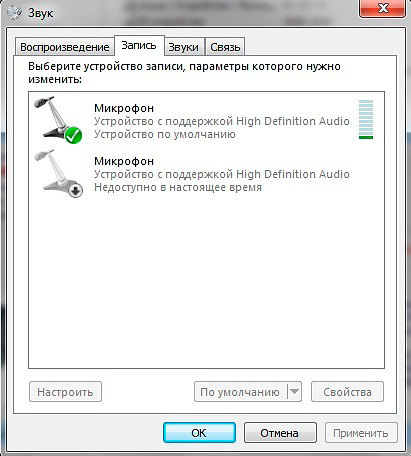
Окно настройки стерео микшера на Windows 7
Для Windows 10 первый шаг будет другим. Нажмите на значок громкости и выберите вариант «Открыть параметры звука». Далее перейдите в «Панель управления». Остальные действия будут идентичными – подключите стерео микшер во вкладке «Запись» и назначьте его основным устройством.
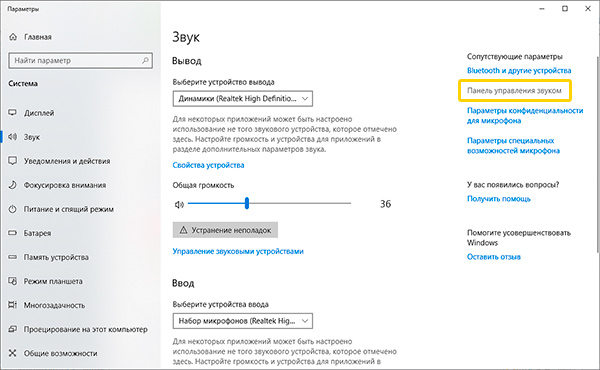
Если у вас Windows 10 – откройте панель управления звуком
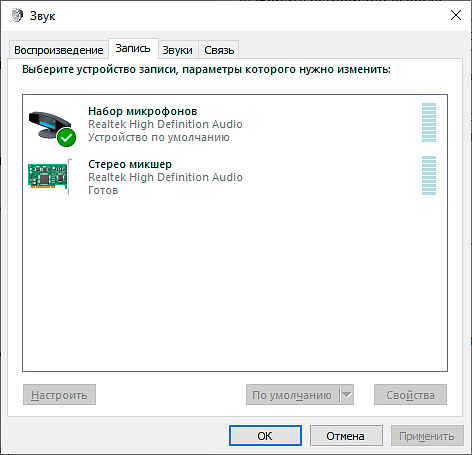
Выберите стерео микшер в качестве записывающего устройства
Теперь система настроена для записи аудио с компьютера. А специализированный софт АудиоМАСТЕР сделает этот процесс максимально простым и доступным.
Запись аудио в программе – пошаговая инструкция
Скачайте программу АудиоМАСТЕР – и вы получите готовое аудио всего за три шага!
Как записать звук на компьютере (с микрофона или тот, что слышен в колонках)

Всем доброго времени!
Иногда возникает, казалось бы, достаточно простая задача: записать звук, который слышно из наушников/колонок (или тот, который вы сами просто наговорите в микрофон).
Собственно, в этой статье хочу показать пару примеров, как и чем можно записать звук на ПК. Думаю, заметка может быть весьма полезной для всех начинающих аудио-редакторов.
Если вы хотите записывать телефонные разговоры, то рекомендую ознакомиться с этой заметкой

Как и чем записать звук
Сначала проверьте работоспособность микрофона
Что делать, если значок звука пропал (его нет в трее рядом с часами).

Далее откройте вкладку «Запись» и укажите рабочий микрофон.
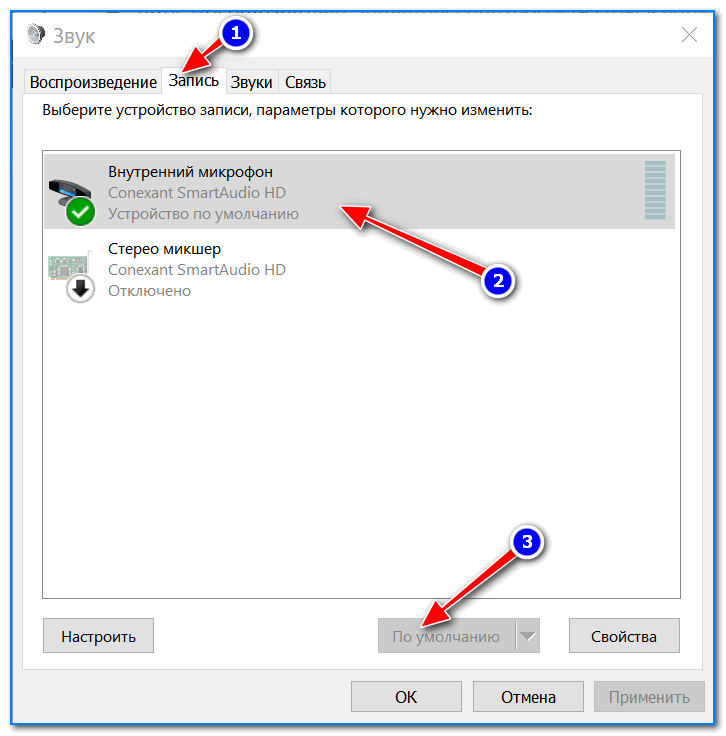
Выбираем устройство по умолчанию
Кстати, обратите также внимание на то, что у современных ноутбуков есть встроенный микрофон: обычно расположен рядом с веб камерой, над экраном. См. пример на фото ниже.
Просто многие пользователи подключают к ноутбуку внешний микрофон, а выбирают в качестве используемого по умолчанию встроенный микрофон.
В результате их очень плохо слышно, т.к. говорят они не в тот микрофон (сумбурно объяснил, но думаю суть понятна. ).

Где обычно располагается микрофон на ноутбуке
Встроенное приложение в Windows: звукозапись (или запись голоса)
В ОС Windows уже встроено очень простое приложение для записи звука с микрофона. В Windows 7 оно называется «Звукозапись» (см. скрин ниже), в Windows 10 — «Запись голоса» (его проще запустить через поиск, см. пример ниже).

Звукозапись в Windows 7
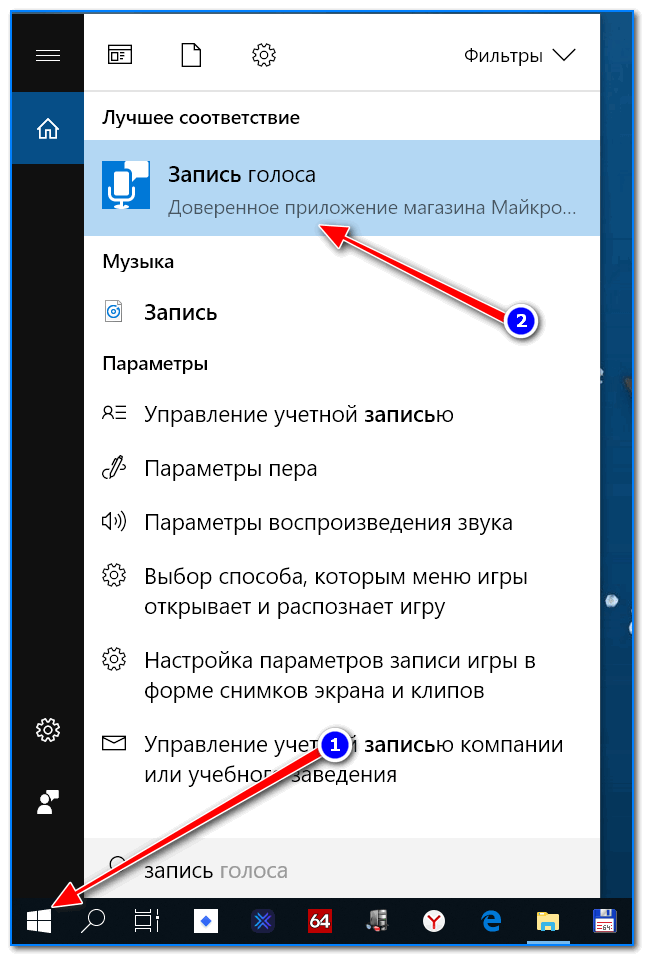
Запись голоса (Windows 10)
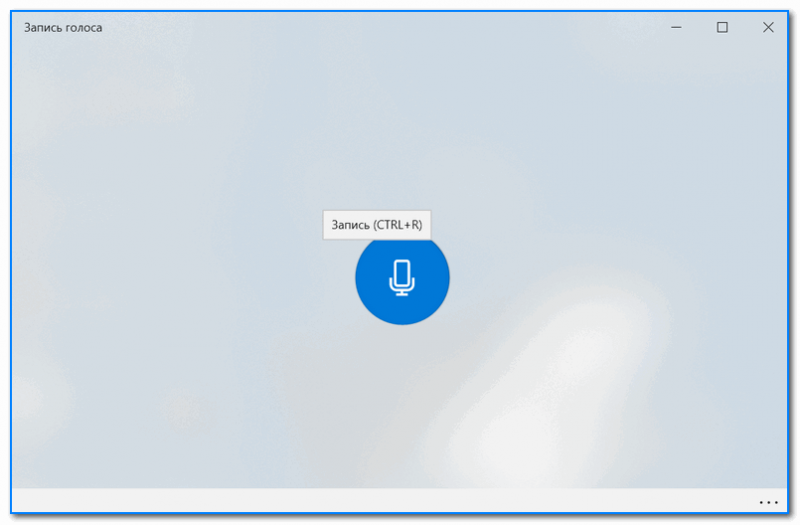
Главное окно (запись голоса)
Далее вы сможете наблюдать за процессом записи: обратите внимание, что круг возле кнопки «Остановить запись» будет показывать активность микрофона (чем громче звук — тем больше в диаметре круг, см. скрин ниже).
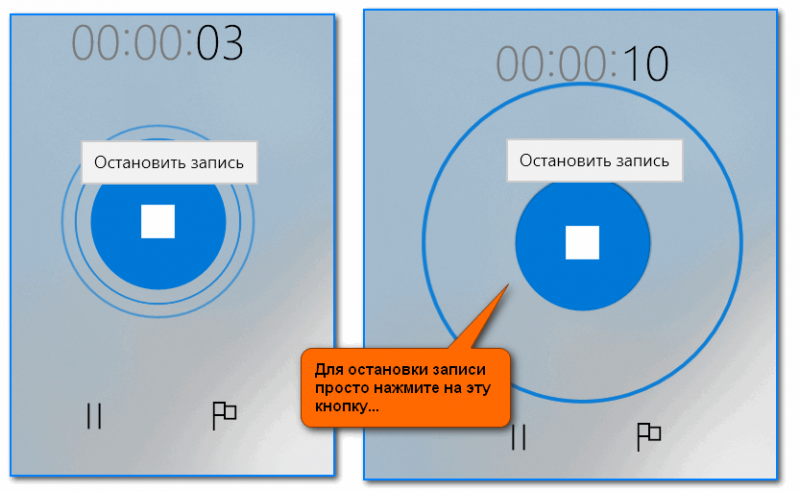
После остановки записи, она отобразиться в меню слева. Ее можно прослушать, отрезать от нее ненужные фрагменты, переименовать, поделиться с кем-нибудь и пр. В общем-то, все самое необходимое для неискушенного пользователя.
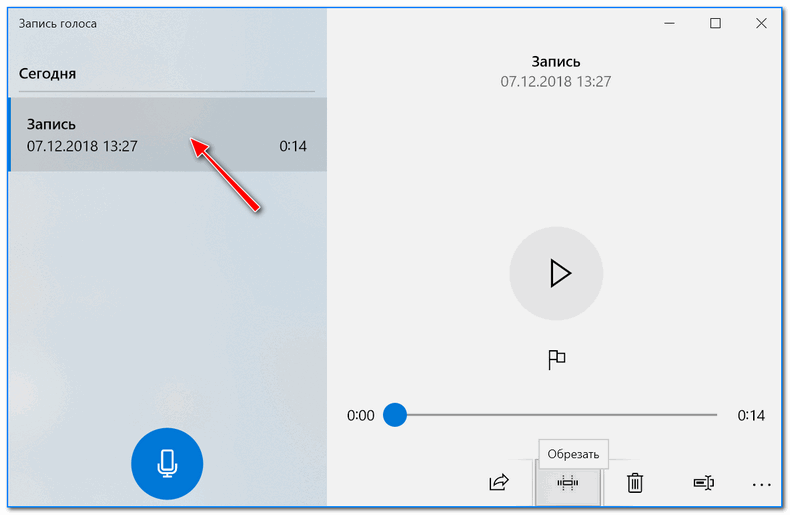
Если возможностей стандартной программы в Windows вам недостаточно, рекомендую обратить внимание на специализированные программы (о паре из них расскажу ниже).
Audio Master (Аудио Мастер)

Многофункциональная программа для работы с аудио. Позволяет не только полноценно редактировать аудио файлы, но и записывать речь с микрофона (или любой звук с колонок/наушников, например), извлекать музыку с аудио-CD дисков, создавать рингтоны для смартфонов, различные эффекты и пр.

Запись звука с микрофона
После укажите устройство записи (Микрофон, см. скрин ниже), и начните запись. В общем-то, достаточно просто!

Audacity
Сайт разработчика: https://www.audacityteam.org/

Бесплатная программа с открытым исходным кодом, позволяющая редактировать аудио-файлы. Также с ее помощью можно записать звук как с микрофона, так и с любого другого источника звука. Работает в ОС Windows, Mac OS X, GNU/Linux и др.
Отмечу, что по сравнению с предыдущим ПО, это несколько сложнее в освоении, т.к. здесь гораздо больше функций.
Для справки : для записи звука, необходимо сначала установить уровень входного сигнала (см. скрин ниже, №1), затем выбрать устройство «Микрофон» (2), нажать кнопку записи (3).
Обратите внимание, как у вас начнет «играть» звуковая дорожка, в зависимости от громкости поступающего звука (4). Для остановки записи — нажмите кнопку «Стоп» (5).
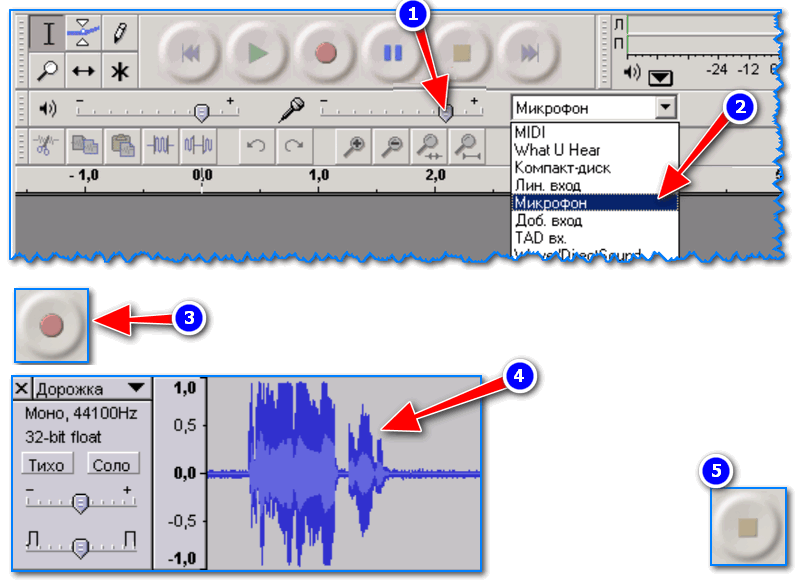
Инструкция по записи звука в Audacity
Источник: windorez.ru
Как записать звук с микшера
Как подключить микшер к компьютеру? Что нужно знать для подключения микшера к компьютеру? Эти вопросы мучают многих начинающих музыкантов. Для начала давайте разберемся, зачем нам это все нужно? Какие преимущества и выгоды мы получим при коммутации микшерного пульта и ПК?
Выгода первая . Так как при записи звука с внешнего источника сигнал проходит через микшер, то мы получаем возможность микшировать в разных пропорциях несколько аудио сигналов.
Выгода вторая . В микшерном пульте, обычно, имеются разъемы для подключения микрофона, что дает нам возможность записи вокала с помощью конденсаторного микрофона с фантомным питанием.
Выгода третья . Контроль аудиосигнала осуществляется с помощью студийных мониторов и наушников. При подключении через микшер мы получаем возможность регулировать уровень сигнала передаваемый на эти устройства.
Выгода четвертая . Использование встроенных эффектов и эквалайзеров микшера.
Теперь ближе к делу.
Если у вас обыкновенная звуковая карта, то вы можете использовать компьютер как источник или приемник сигнала в комплекте с микшером. В первом случае аудиосигнал с выхода звуковой карты поступает в один из каналов микшера LINE IN, где его можно будет обработать эквалайзером либо использовать какой-нибудь эффект. Во втором случае компьютер используется для записи. Выход Master или Both микшера подключается к линейному входу ПК, если такой присутствует. В противном случае придется пользоваться микрофонным входом, но качество записи от этого сильно ухудшится.

Если у вас профессиональная звуковая карта, такая как E-Mu 0204 USB, то выход микшера MAIN OUT (на рисунке представлен микшер Behringer Xenyx 1002FX) подключается к линейному входу карты, а линейный выход E-Mu 0204 USB к линейному входу микшера.
В итоге мы получаем:
— удобство управления и регулировки;
— возможность подключения конденсаторного микрофона с фантомным питанием;
— возможность производить записи моно и стерео источников сигнала;
— возможность подключения наушников и мониторов к регулируемому выходу.
Вот и все, что нужно знать для подключения микшера к компьютеру.
В наше время ноутбуки предоставляют достаточно мощные возможности для записи звука. Для записи лайва через микшер вполне достаточно обычного ноутбука с двумя разъемами Line In и Line Out. Соответственно эфирный звук выходящий с микшера по специальному (на примере Pioneer DJM800) разъему REC (обычно это два разъема вида тюльпан разделяются как L и R), необходимо перевести на разъем Line In в ноутбуке (это как правило разъем Jack стерео голубоватого цвета). Также есть вариант записи на ноутбук с использование микрофонного входа Mic In. Но качество записи может быть гораздо хуже нежели на Line In, ведь вход Mic In нуждается в предусилении, т.е. опция Mic Boot в свойствах записи должна быть включена.
Шнур который необходим выглядит следующим образом

Здесь показано куда подключить на примере DJM800
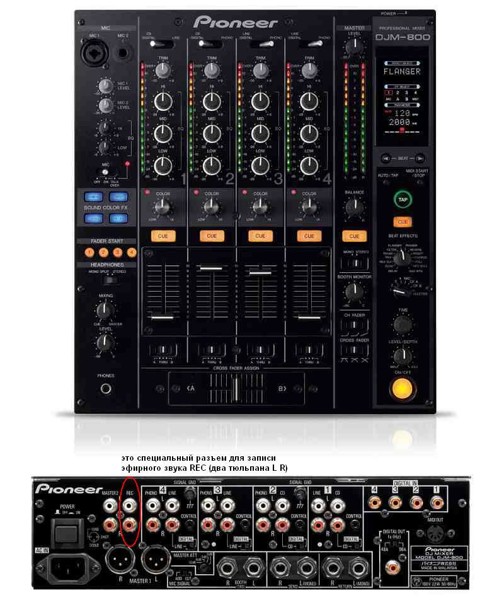
После этого в программе для записи (например Sound Forge) выбрать соответствующее устройство записи Микрофоный вход(Mic In) или Линейный вход (Line In) вашей звуковой карты. Для включения опции Mic Boost можно воспользоваться следующими инструкциями:
1. Открыть регулятор громкости системы
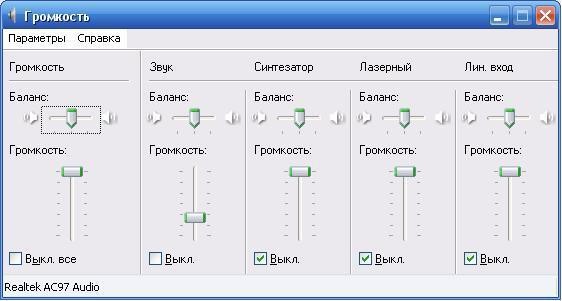
2.Идем в меню Параметры -> Свойства. В появившемся окне отмечаем пункт «запись» и ставим галку «микрофон» потом ОК

3. Далее идем в «параметры»-> ставим галку «дополнительные параметры». Потом Жмем кнопку «Настройка» которая появится под настройкой громкости микрофона
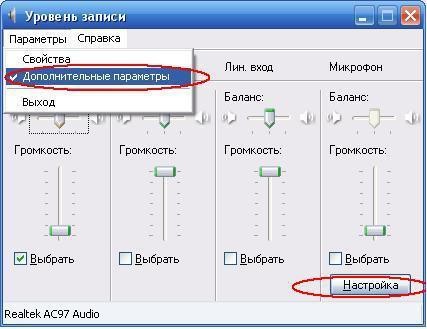
4. В появившемся окне ставим галку Mic Boost. Потом ОК, и закрыть.

Закрепленные комментарии
Описание Pioneer DJM-800.
DJM-800 имеет 4 линейки и микрофонную секцию. Традиционный блок эффектов теперь имеет дисплей, на котором помимо ВРМ и параметров отображается название и назначение эффектов. Естественно, процессор работает с качеством 24/96. И, конечно же, эффекты (Echo, Delay, Reverse Delay, Pan, Transform, Filter, Flanger, Phaser, Reverb, Robot, Chorus, Roll, Reverse Roll) привязаны к ВРМ.
Пульт имеет 61 канал MIDI с возможностью назначения на различные контроллеры микшера. Благодаря MIDI, DJM-800 может управлять большим количеством звуковых, световых и видео приборов.
Уникальной функцией микшера является Harmonic Mixing, автоматически корректирующая тональность. Например, если при настройке питча у вас получилась тональность на 3% отличающаяся от F, то микшер сам скорректирует ее до точной F. Эта, не имеющая аналогов функция, позволит DJ-ям «звучать» благозвучнее.
Помимо стандартных входов и выходов микшер имеет цифровые входы с переключением 44.1/48/96кГц и выходами с переключением 48/96кГц. Это позволяет не только улучшить передачу сигнала с цифровых носителей, но и делает DJM-800 прекрасным инструментом как в клубе, так и в студии.
Технические характеристики:
# Входы:
line x 5 RCA
phono x 3 RCA
digital in x 4 COAXIAL
mic x 2 XLR и 1/4
return 2 x 1/4 CD x 2 RCA
# Выходы:
master out x 2
RCA x 1
XLR x 1
booth out x 1 1/4
headphone x 1 1/4
send x 1 1/4
rec out x 1 RCA
digital out x 1 COAXIAL
midi out x 1 5P DIN
control x 3.5
mini jack x 4
# Процессор 96 kHz 96 kHz
# ЦАП и АЦП 24 bit 24 bit
# Искажения 0.005%
Очередь просмотра
Очередь
- Удалить все
- Отключить
YouTube Premium
Хотите сохраните это видео?
- Пожаловаться
Пожаловаться на видео?
Выполните вход, чтобы сообщить о неприемлемом контенте.
Понравилось?
Не понравилось?
Текст видео
В этом видео я расскажу Вам, как можно записать звук с микшерного пульта.
Будет полезного всем, кто снимает видео и хочет научится хорошо записывать звук.
В видео было показано и рассказано про следующее оборудование:
Петличный микрофон Rode Smart Lav+
http://rode.ru/smartlav/
(Он предназначен для смартфонов, если Вы будете использовать с рекордом, то необходим адаптер)
Переходник 3.5mm с TRRS на TRS для smartLav микрофонов
http://rode.ru/sc3/
Компактный накамерный микрофон-пушка Rode Video Mic Pro
http://rode.ru/videomic-pro/
Кабель
6.3 stereo Jack to 2хRCA
3.5 stereo Jack to 2xRCA
Переходник
RCA to XLR
RCA to Jack
(При поиске вбивайте эти названия в яндексе или гугле)
Нет связанных сообщений
Источник: mnogotolka.ru